Điện thoại Samsung Galaxy đắt tiền của bạn không nhất thiết phải giống với hàng triệu chiếc điện thoại khác trên thị trường. Chỉ cần một vài thao tác tinh chỉnh nhỏ, bạn có thể biến nó thành một thiết bị mang đậm dấu ấn cá nhân, phong cách riêng và thể hiện cá tính độc đáo của mình. Với những mẹo được chia sẻ dưới đây, chiếc Galaxy của bạn sẽ trở nên khác biệt và nổi bật hơn bao giờ hết, giúp bạn tận hưởng trọn vẹn trải nghiệm công nghệ theo cách riêng.
7 Cách Tùy Biến Điện Thoại Samsung Galaxy Của Bạn Trở Nên Độc Đáo
1. Thử Hình Nền Được Hỗ Trợ Bởi Galaxy AI
Màn hình chính là nơi bạn nhìn vào hàng trăm lần mỗi ngày, vì vậy việc thay đổi hình nền là một trong những cách dễ nhất để làm mới diện mạo chiếc điện thoại Galaxy. Tuy nhiên, việc tìm kiếm một hình nền hoàn hảo thường khó hơn bạn nghĩ.
Thay vì chỉ sử dụng các tùy chọn mặc định hoặc tải các ứng dụng hình nền, bạn có thể sử dụng trí tuệ nhân tạo (AI) để tự tạo hình nền cho riêng mình – miễn là bạn sở hữu một chiếc điện thoại Samsung có hỗ trợ Galaxy AI.
Để thực hiện, hãy truy cập vào Cài đặt > Hình nền và kiểu dáng > Thay đổi hình nền, sau đó chạm vào Tạo bằng AI. Duyệt qua các tùy chọn khác nhau để chọn loại hình nền bạn muốn. Khi đã chọn được phong cách, bạn có thể điều chỉnh lời nhắc để hướng dẫn AI định hình thiết kế theo ý mình.
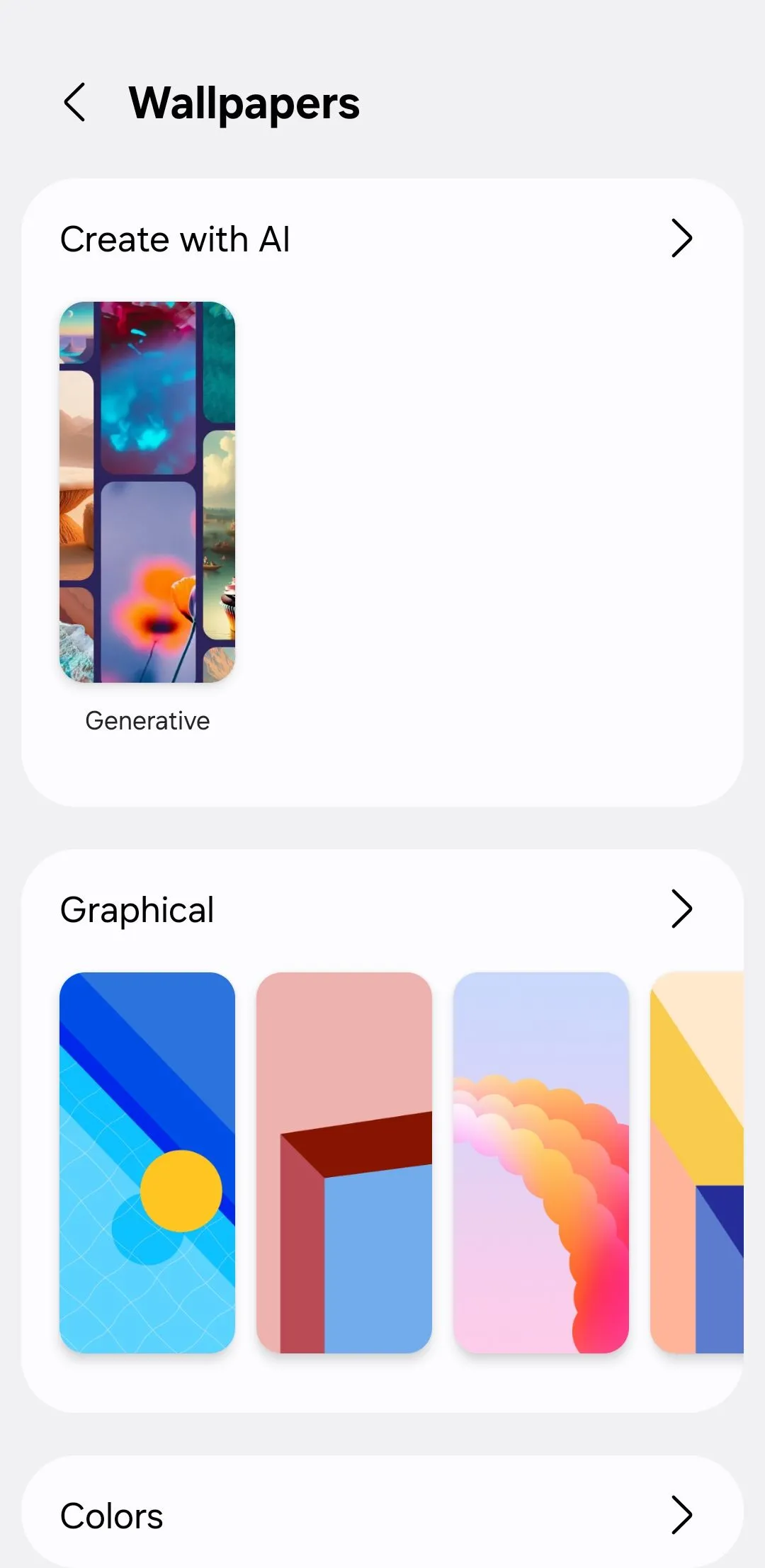 Menu hình nền trên điện thoại Samsung hiển thị tùy chọn "Tạo bằng AI"
Menu hình nền trên điện thoại Samsung hiển thị tùy chọn "Tạo bằng AI"
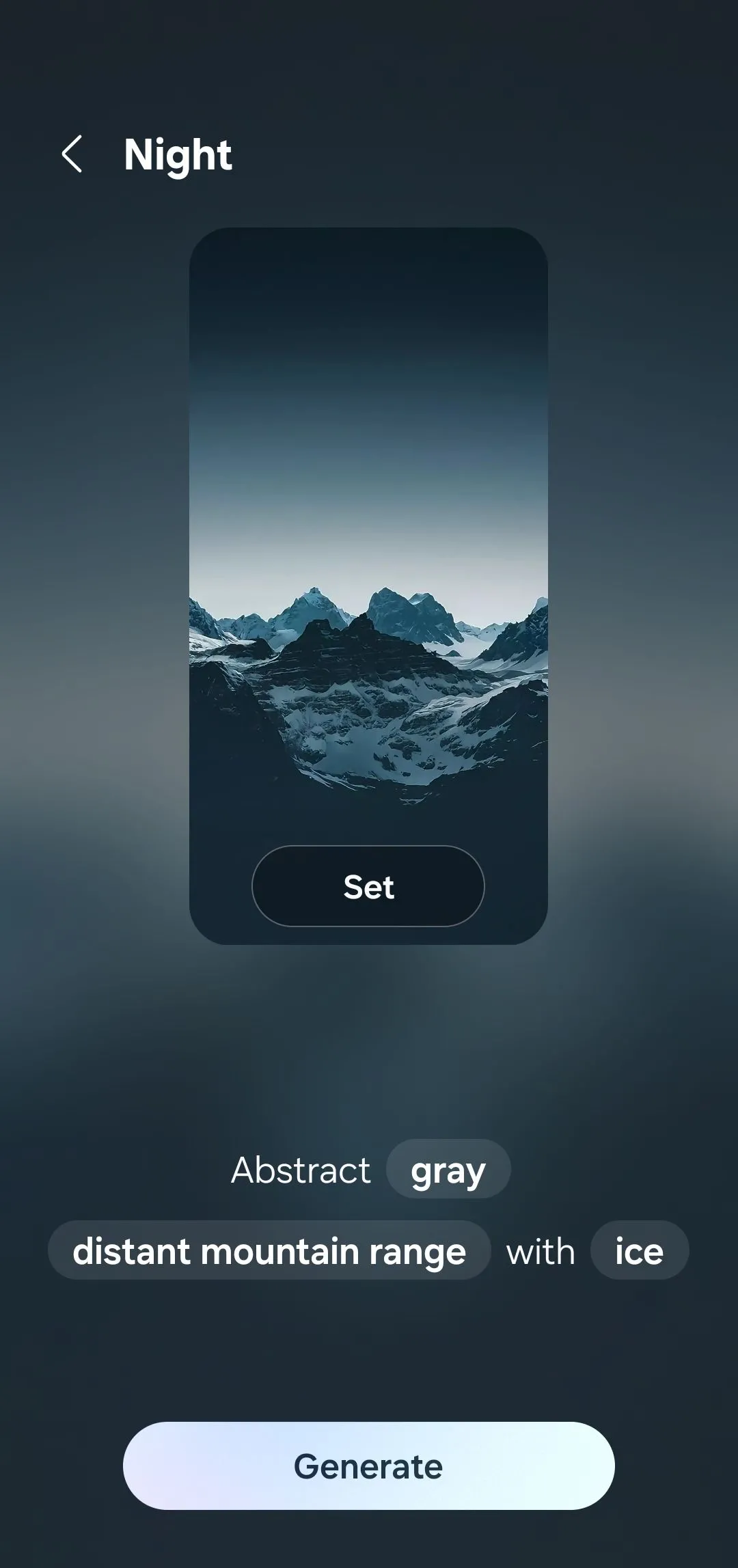 Màn hình điện thoại Samsung hiển thị hình nền được tạo bởi Galaxy AI với phong cách trừu tượng"
Màn hình điện thoại Samsung hiển thị hình nền được tạo bởi Galaxy AI với phong cách trừu tượng"
Bạn có thể dễ dàng thay đổi hình nền màn hình chính vài ngày một lần để giữ cho giao diện luôn mới mẻ. Và nếu bạn không muốn làm thủ công, hãy thử một ứng dụng thay đổi hình nền tự động để xoay vòng các hình nền theo lịch trình đã định.
2. Áp Dụng Bảng Màu Giao Diện Phù Hợp Với Hình Nền
Sau khi bạn đã đặt hình nền, bước tiếp theo là kết hợp mọi thứ lại với một bảng màu giao diện phù hợp. Đây là một thay đổi tinh tế nhưng có thể tạo nên sự khác biệt lớn. Các biểu tượng, cài đặt nhanh, menu và thông báo của bạn đều sẽ khoác lên mình những tông màu bổ sung cho nhau, tạo nên sự đồng bộ và hài hòa.
Để thử tính năng này, hãy vào Cài đặt > Hình nền và kiểu dáng, sau đó chạm vào Bảng màu. Bạn sẽ thấy một vài sự kết hợp màu sắc được tự động lấy từ hình nền hiện tại của bạn. Chọn một bảng màu phù hợp với phong cách của bạn, và điện thoại sẽ áp dụng nó trên các yếu tố giao diện hệ thống.
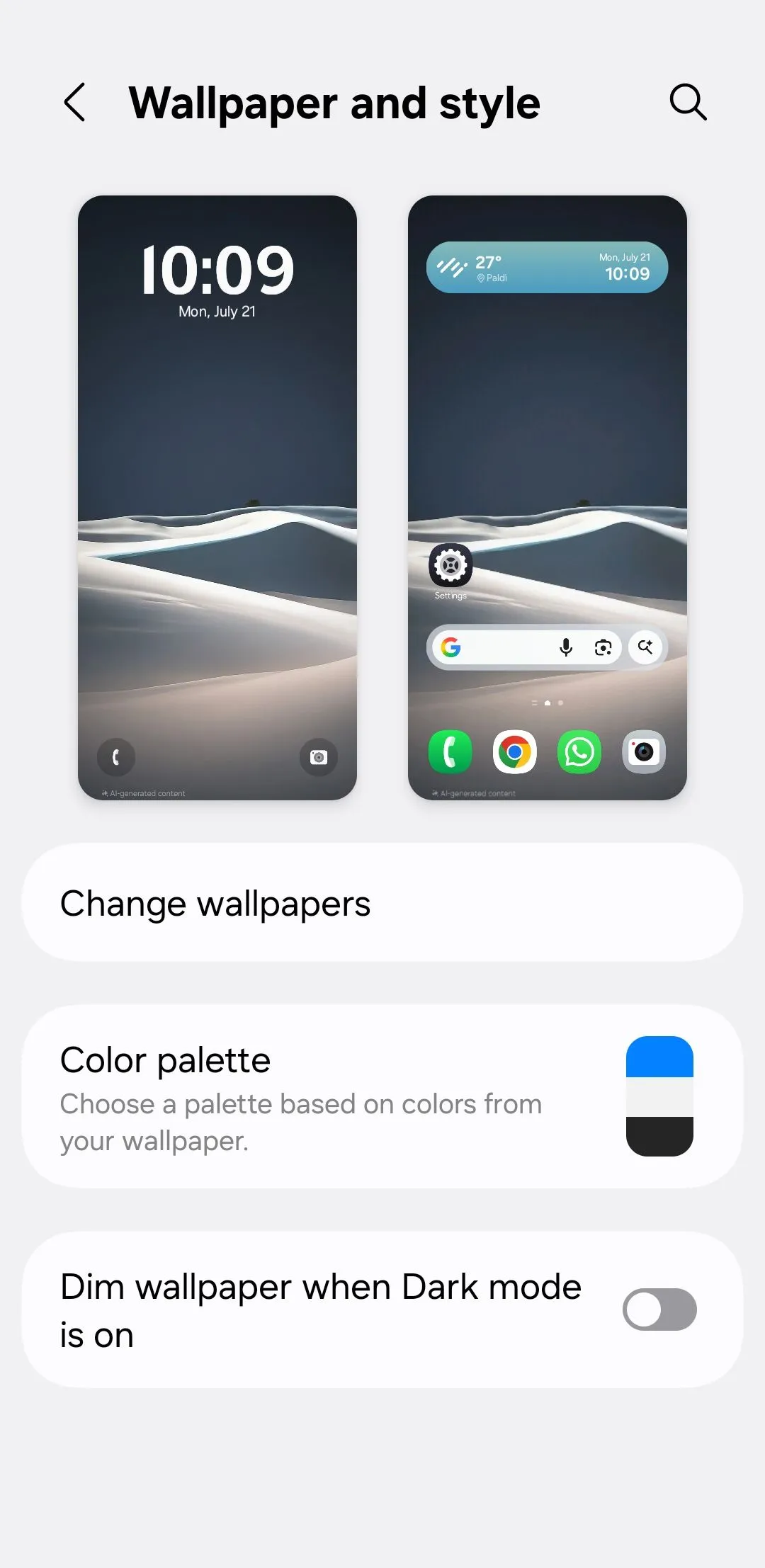 Cài đặt hình nền và kiểu dáng trên điện thoại Samsung với tùy chọn "Bảng màu"
Cài đặt hình nền và kiểu dáng trên điện thoại Samsung với tùy chọn "Bảng màu"
Bạn cũng có thể áp dụng bảng màu này cho các biểu tượng ứng dụng của mình, để toàn bộ giao diện tuân theo cùng một chủ đề hình ảnh nhất quán.
3. Thay Đổi Biểu Tượng Ứng Dụng (Icon)
Ngoài hình nền, biểu tượng ứng dụng có tác động lớn nhất đến diện mạo tổng thể của điện thoại khi bạn nhìn vào. Các biểu tượng mặc định từ các ứng dụng khác nhau thường có hình dạng, màu sắc và kiểu dáng đa dạng, điều này có thể khiến màn hình chính của bạn trông lộn xộn và thiếu đồng bộ.
Để khắc phục điều này, hãy đi tới Cài đặt > Chủ đề, sau đó chuyển sang tab Biểu tượng. Bạn sẽ tìm thấy một bộ sưu tập lớn các gói biểu tượng – hầu hết đều có phí, nhưng rất đáng để bạn duyệt qua.
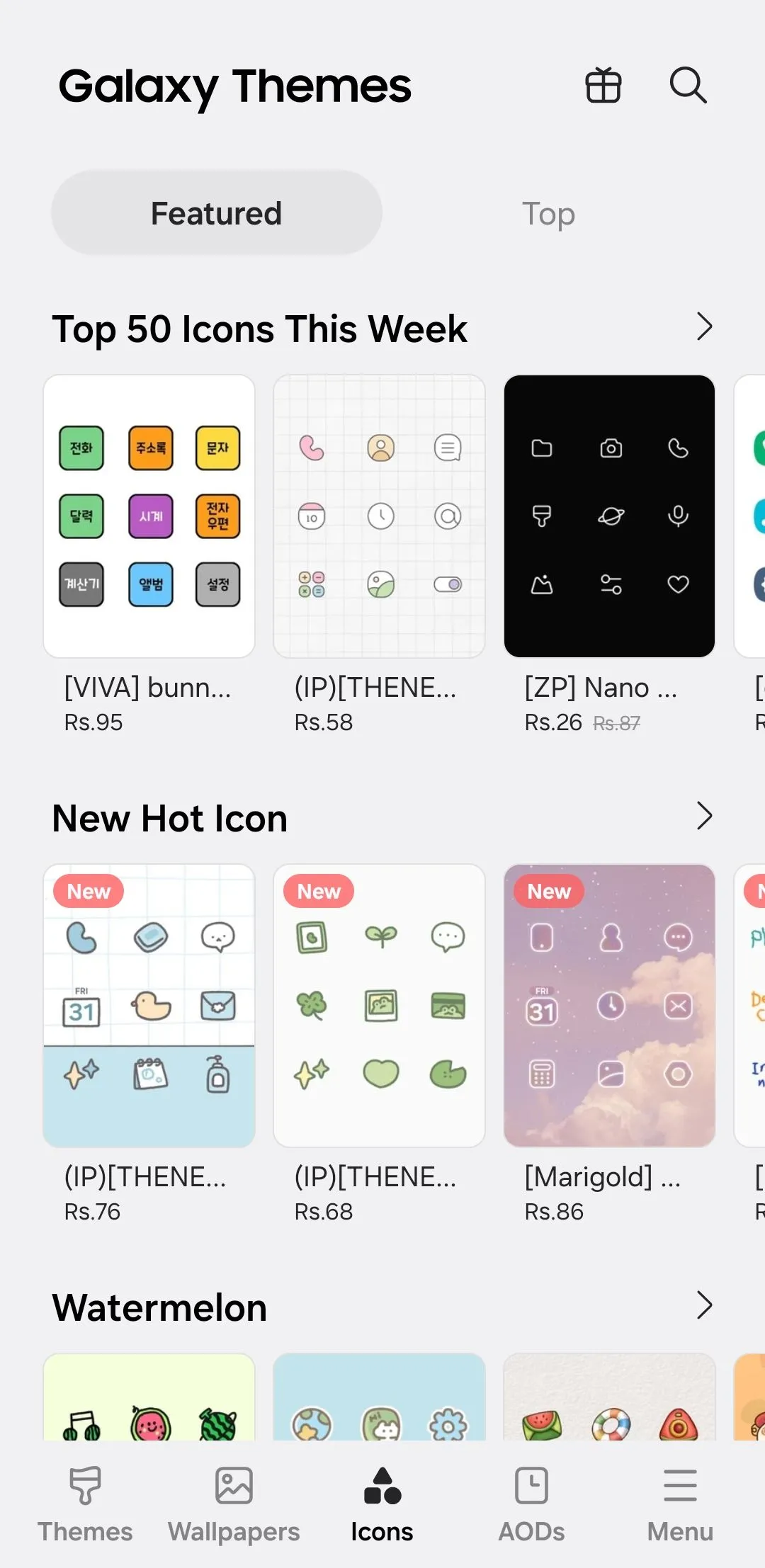 Kho chủ đề Galaxy Themes hiển thị các gói biểu tượng ứng dụng để tải về"
Kho chủ đề Galaxy Themes hiển thị các gói biểu tượng ứng dụng để tải về"
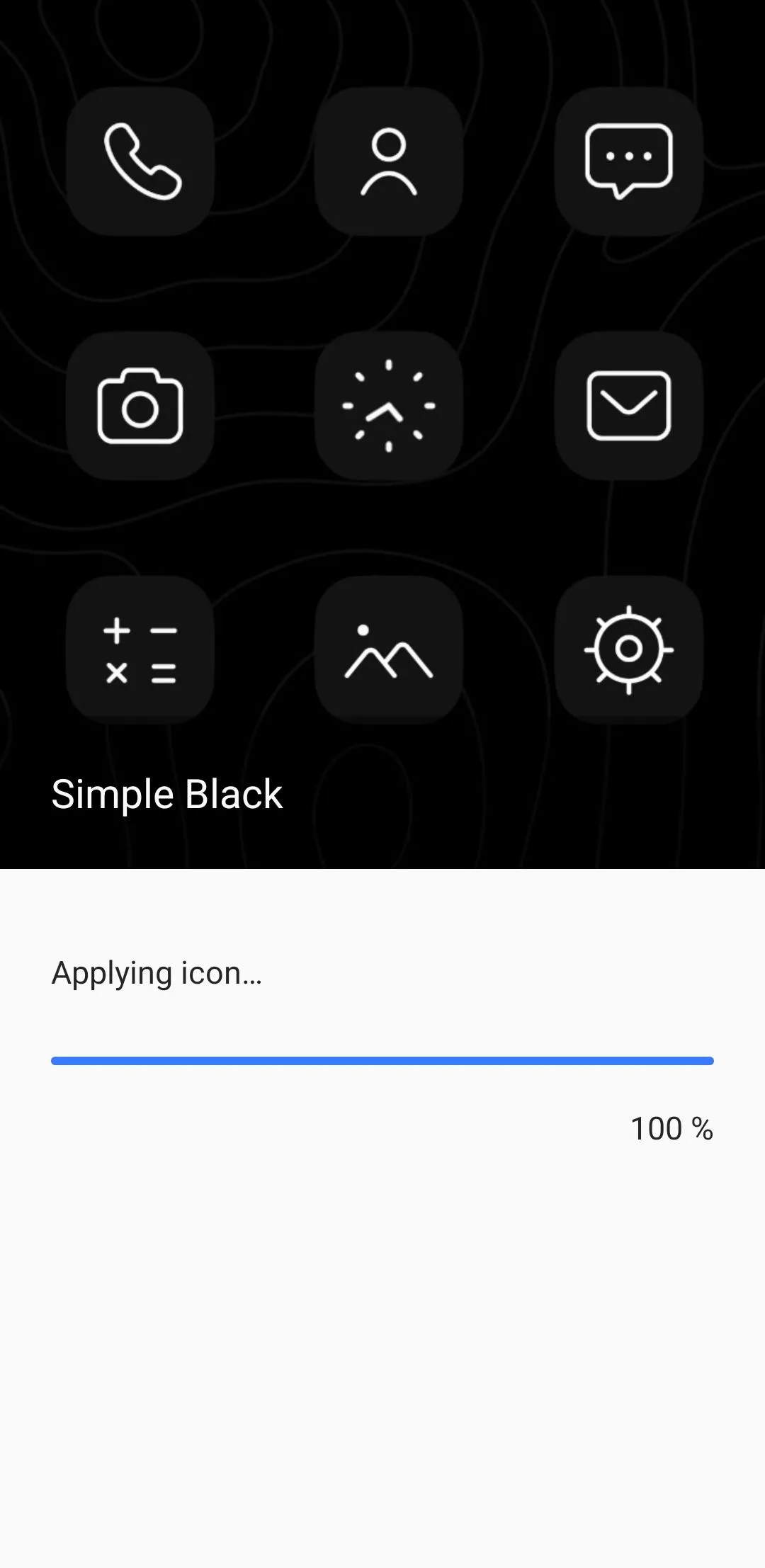 Màn hình điện thoại Samsung đang áp dụng gói biểu tượng ứng dụng mới"
Màn hình điện thoại Samsung đang áp dụng gói biểu tượng ứng dụng mới"
Nếu bạn đang tìm kiếm các tùy chọn miễn phí, hãy cuộn xuống phần Biểu tượng Miễn phí Phải có. Bạn cũng có thể chuyển sang tab Hàng đầu để khám phá các lượt tải xuống phổ biến nhất. Khi đã tìm thấy một gói biểu tượng phù hợp với phong cách của mình, chỉ cần chạm vào Tải xuống hoặc Thanh toán, sau đó áp dụng nó.
4. Cá Nhân Hóa Giao Diện Bàn Phím Samsung
Bạn liên tục sử dụng bàn phím để gõ tin nhắn, tìm kiếm trên web và ghi chú, vì vậy nó xứng đáng được quan tâm đặc biệt. Trong khi hầu hết các ứng dụng bàn phím chỉ cung cấp các chủ đề sáng và tối cơ bản, Keys Cafe của Samsung cho phép bạn tùy chỉnh bàn phím chính xác theo cách bạn muốn. Đây là một trong nhiều module Good Lock rất đáng để cài đặt trên điện thoại Samsung của bạn.
Lưu ý: Ứng dụng Keys Cafe chỉ hoạt động với Bàn phím Samsung. Nếu bạn đang sử dụng ứng dụng bàn phím khác như Gboard hoặc SwiftKey, bạn sẽ cần chuyển về Bàn phím Samsung trước.
Sau khi bạn đã tải xuống Keys Cafe từ Galaxy Store, chọn Tạo kiểu bàn phím của riêng bạn để thay đổi màu sắc, thêm hiệu ứng ánh sáng và chọn âm thanh mới cho các lần chạm phím. Bạn cũng có thể chọn Tự tạo bàn phím của riêng bạn để xây dựng một bàn phím tùy chỉnh từ đầu. Điều này cho phép bạn thay đổi kích thước phím, sắp xếp lại chúng, điều chỉnh bố cục và chọn các kiểu khác nhau.
Dưới tab Màu sắc, chọn một hình nền phù hợp với hình nền hoặc bảng màu của bạn. Bạn thậm chí có thể tải lên một hình ảnh tùy chỉnh từ thư viện của mình. Chuyển đến tab Hiệu ứng để thêm các hiệu ứng hình ảnh động khi nhấn phím. Cuối cùng, trong tab Âm thanh, chọn âm thanh phím phù hợp với phong cách của bạn.
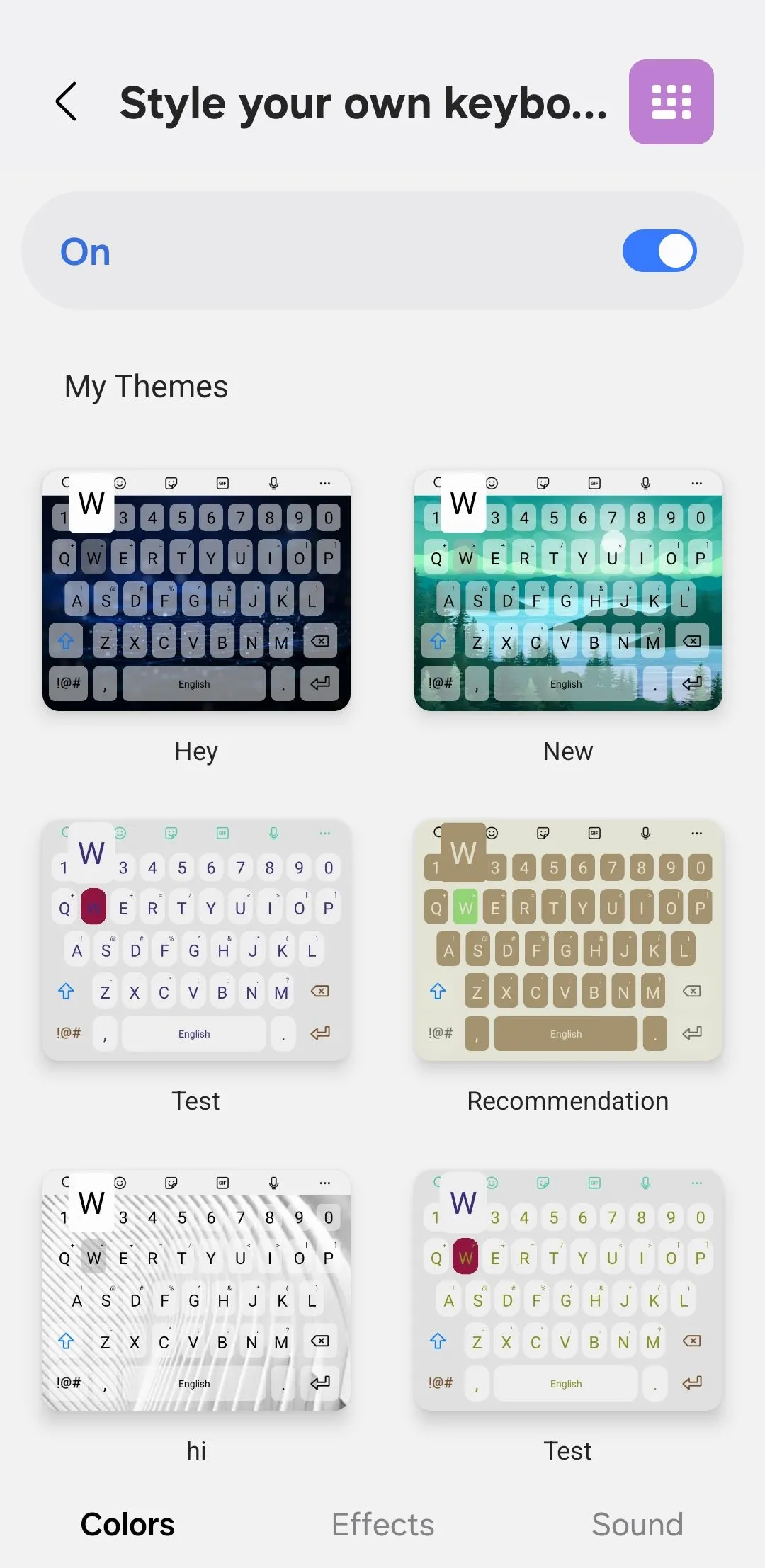 Giao diện tab "Màu sắc" trong ứng dụng Keys Cafe, cho phép tùy chỉnh màu bàn phím Samsung"
Giao diện tab "Màu sắc" trong ứng dụng Keys Cafe, cho phép tùy chỉnh màu bàn phím Samsung"
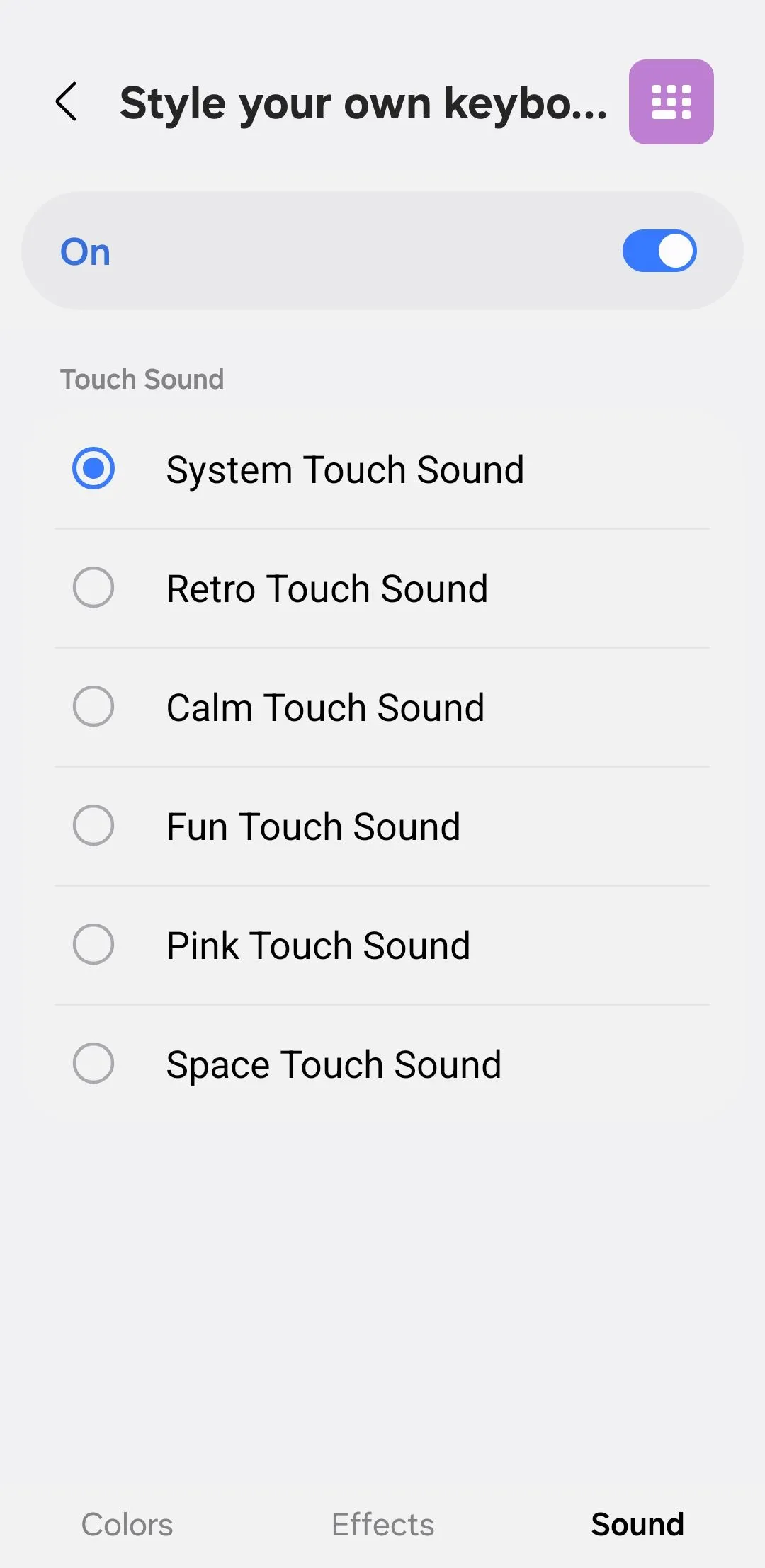 Giao diện tab "Âm thanh" trong ứng dụng Keys Cafe, hiển thị các tùy chọn âm thanh phím bấm"
Giao diện tab "Âm thanh" trong ứng dụng Keys Cafe, hiển thị các tùy chọn âm thanh phím bấm"
5. Tùy Chỉnh Always On Display (AOD)
Always On Display (AOD) là một tính năng tiện dụng để kiểm tra thông tin cần thiết như thông báo và thời tiết nhanh chóng, nhưng bạn không nhất thiết phải chấp nhận kiểu đồng hồ đơn điệu mặc định. Với ứng dụng Good Lock trên điện thoại Samsung của bạn, bạn có thể tải xuống plugin ClockFace để tùy chỉnh hoàn toàn giao diện Always On Display của mình.
Sau khi cài đặt Good Lock từ Galaxy Store, hãy mở nó và tải xuống module ClockFace. Khi vào trong, hãy đến tab Mặt đồng hồ để duyệt qua nhiều thiết kế đồng hồ thời trang đa dạng. Nếu không có thiết kế nào phù hợp, hãy chạm vào biểu tượng dấu cộng ở góc trên cùng bên phải để tự thiết kế của riêng bạn từ đầu.
 Giao diện tùy chỉnh Always On Display trong ứng dụng ClockFace của Good Lock"
Giao diện tùy chỉnh Always On Display trong ứng dụng ClockFace của Good Lock"
Bạn có thể thay đổi kiểu đồng hồ, phông chữ, màu sắc và kích thước để phù hợp hơn với hình nền hoặc chủ đề tổng thể của mình. Để làm cho nó thú vị hơn, bạn có thể thêm biểu tượng cảm xúc yêu thích, nhãn dán, ảnh GIF hoặc thậm chí là một hình ảnh từ Thư viện. Đồng hồ Always On Display được tùy chỉnh của bạn cũng sẽ được áp dụng cho đồng hồ màn hình khóa, giúp mọi thứ trông đồng bộ.
6. Thêm Widget Tùy Chỉnh
Widget có thể làm cho màn hình chính Android của bạn trở nên hữu ích hơn rất nhiều. Nhưng nếu các kiểu widget mặc định cảm thấy lạc lõng với hình nền hoặc chủ đề của bạn, bạn có thể sử dụng KWGT Kustom Widget Maker để kết hợp mọi thứ lại với nhau. Nó cho phép bạn thiết kế các widget hoàn toàn tùy chỉnh, hòa hợp hoàn hảo với giao diện màn hình chính của bạn.
Sau khi tải ứng dụng từ Play Store, hãy thêm một widget KWGT vào màn hình chính của bạn giống như bất kỳ widget nào khác. Sau đó, chạm vào nó để đi vào giao diện chỉnh sửa. Từ đó, bạn có thể tự xây dựng một widget từ đầu hoặc nhập một widget có sẵn và điều chỉnh nó theo ý thích.
Lưu ý: Nếu bạn muốn nhập các widget được thiết kế sẵn từ các gói (nhiều gói trông rất đẹp), bạn sẽ cần nâng cấp lên KWGT Pro, với chi phí 5.99 USD.
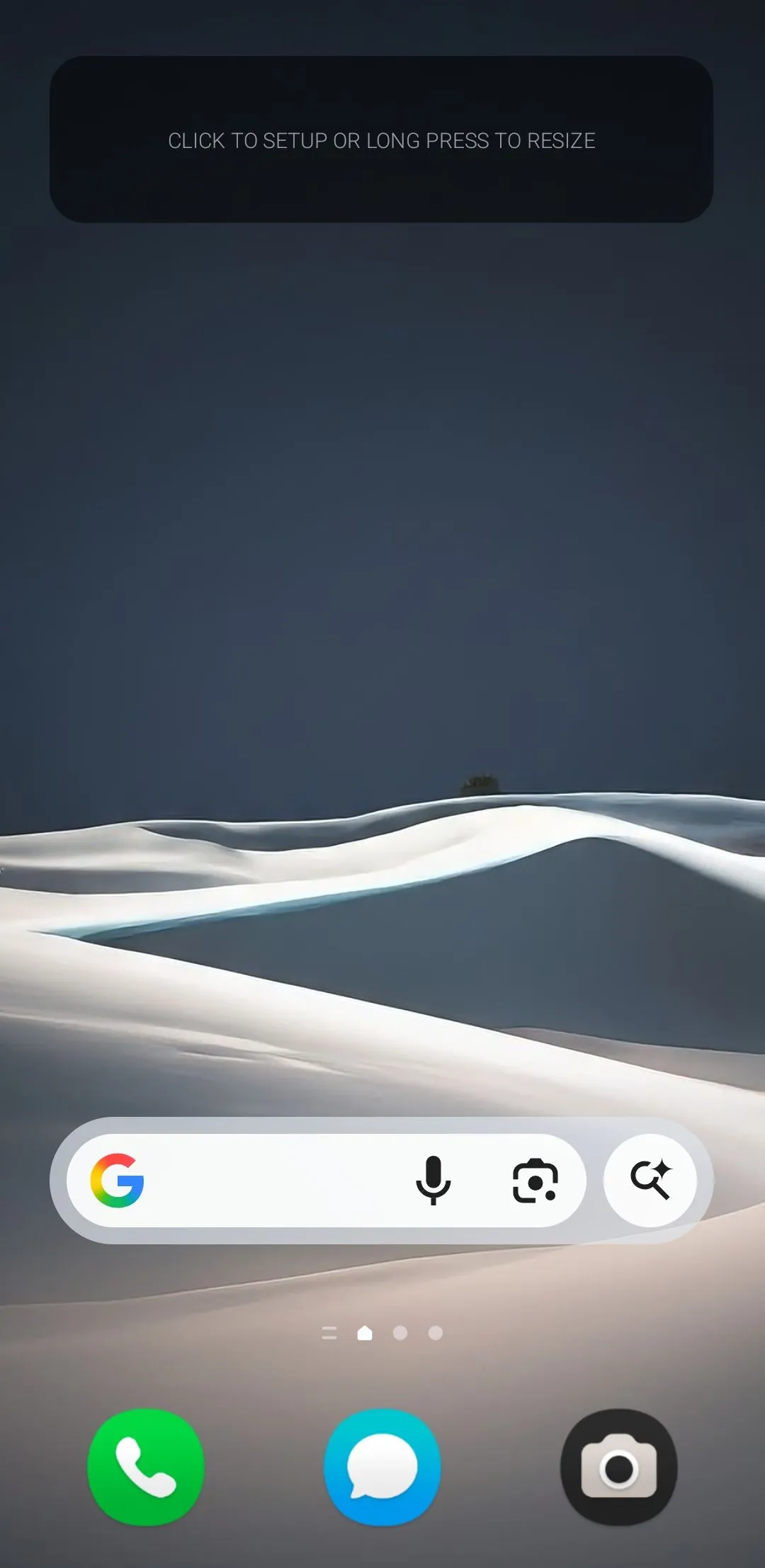 Widget KWGT trống trên màn hình chính điện thoại Samsung, sẵn sàng để tùy chỉnh"
Widget KWGT trống trên màn hình chính điện thoại Samsung, sẵn sàng để tùy chỉnh"
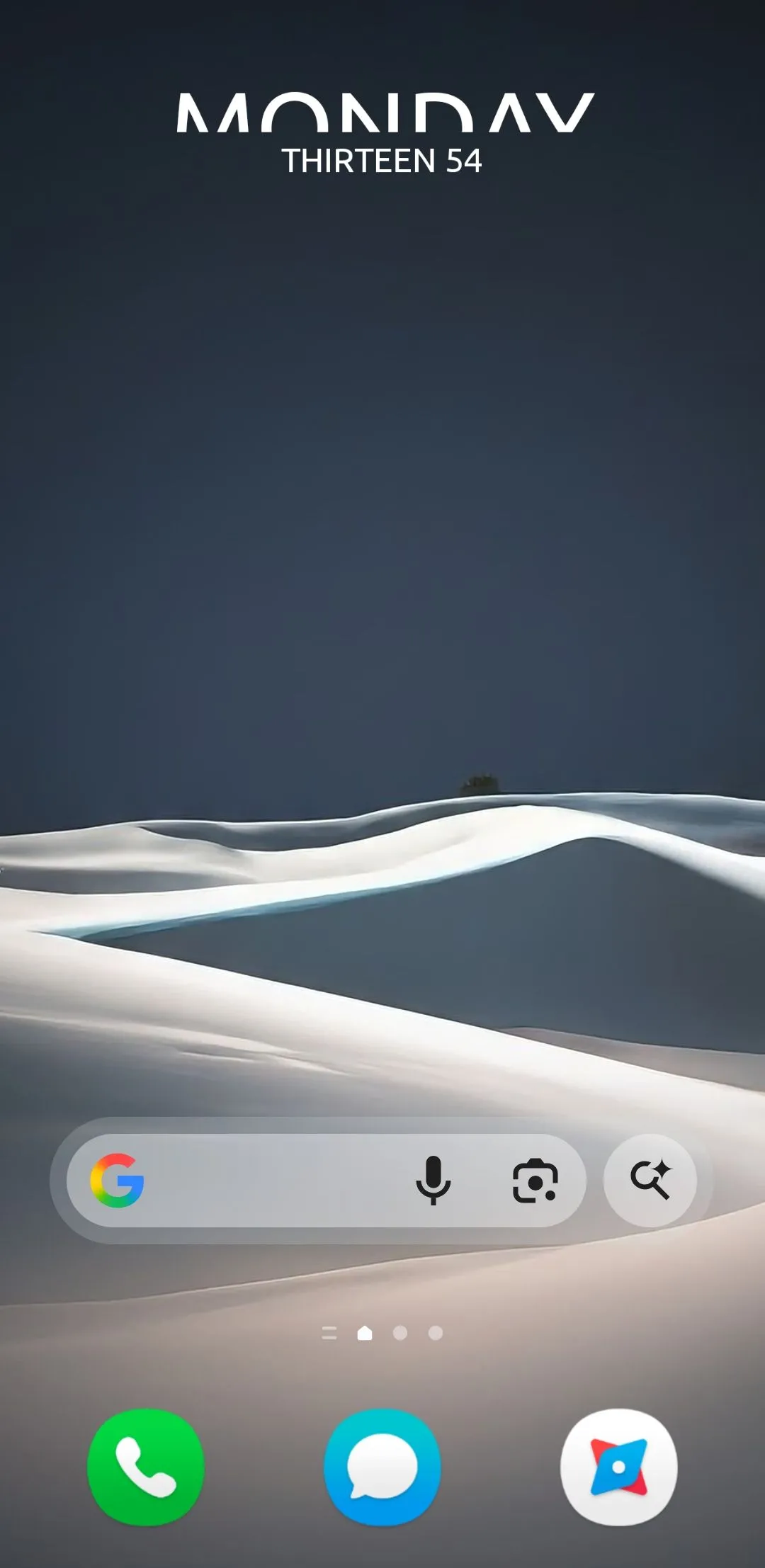 Widget tùy chỉnh hiển thị thông tin thời gian và ngày tháng trên màn hình chính Samsung"
Widget tùy chỉnh hiển thị thông tin thời gian và ngày tháng trên màn hình chính Samsung"
Bạn có thể điều chỉnh phông chữ, màu sắc, hình dạng và hình nền, thậm chí thêm các yếu tố động như phần trăm pin, thông tin thời tiết hoặc các sự kiện lịch sắp tới. Giao diện có thể cảm thấy phức tạp lúc đầu, nhưng sẽ dễ dàng điều hướng khi bạn đã quen. KWGT sử dụng trình chỉnh sửa WYSIWYG (What You See Is What You Get), vì vậy những gì bạn thiết kế sẽ chính xác là những gì xuất hiện trên màn hình của bạn.
7. Sử Dụng Theme Park Để Tự Thiết Kế Chủ Đề Riêng
Bạn không cần phải giới hạn việc tùy chỉnh màn hình chính, màn hình khóa, ngăn kéo ứng dụng và AOD của điện thoại Samsung. Với module Theme Park của Good Lock, bạn có thể tùy chỉnh giao diện của bảng cài đặt nhanh (Quick Settings), thanh thông báo và thậm chí cả thanh trượt âm lượng.
Sau khi tải Theme Park từ Galaxy Store, mở ứng dụng và chạm vào Tạo mới. Bạn sẽ có tùy chọn điều chỉnh màu sắc của mọi yếu tố trong bảng cài đặt nhanh – từ các nút gạt và thanh trượt đến màu nền và màu chữ. Tương tự, bạn có thể chuyển sang tab Bảng điều khiển âm lượng để tùy chỉnh màu sắc của các nút điều khiển âm lượng của mình.
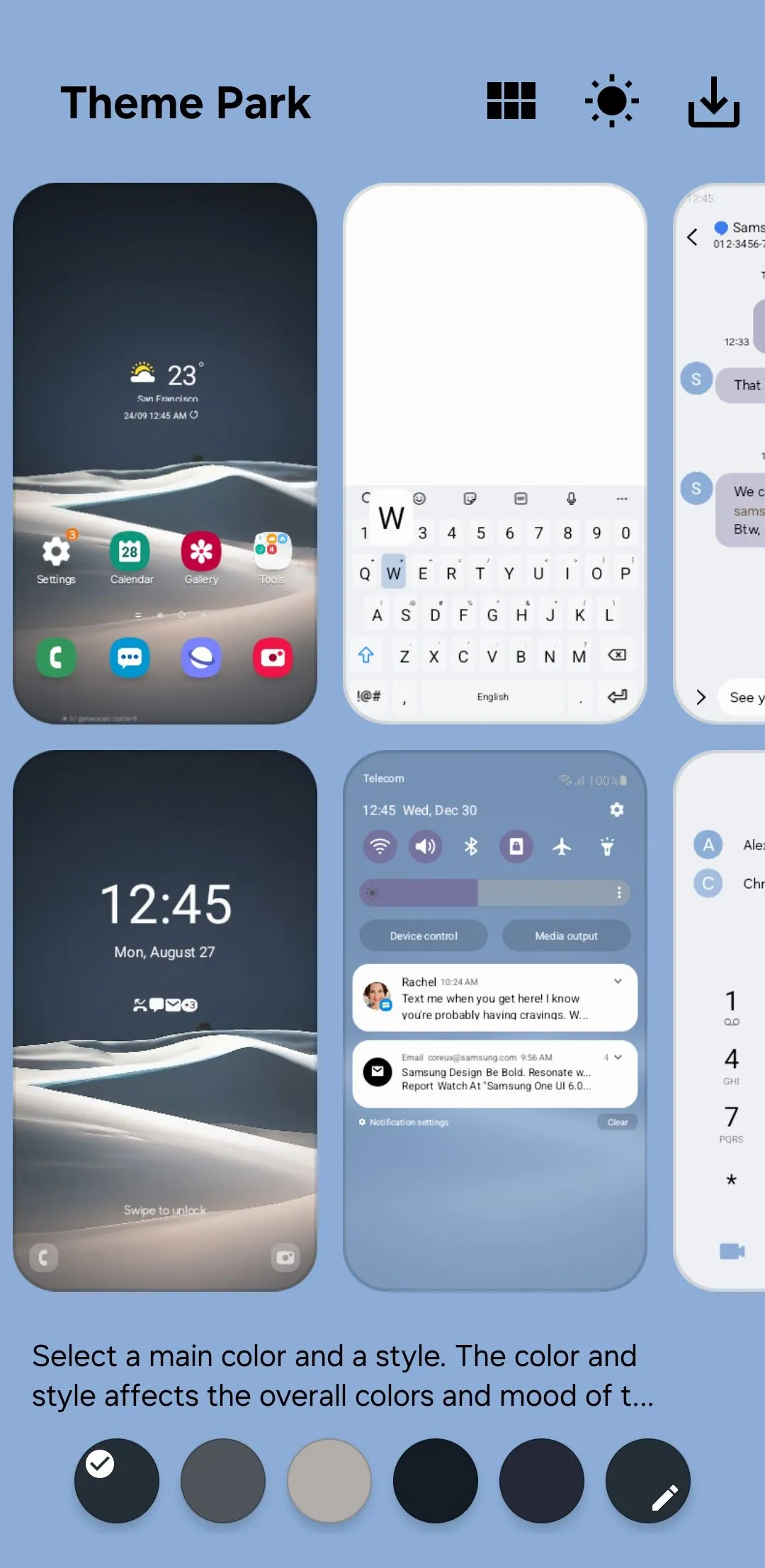 Màn hình ứng dụng Theme Park trên điện thoại Samsung, đang trong quá trình tạo chủ đề mới"
Màn hình ứng dụng Theme Park trên điện thoại Samsung, đang trong quá trình tạo chủ đề mới"
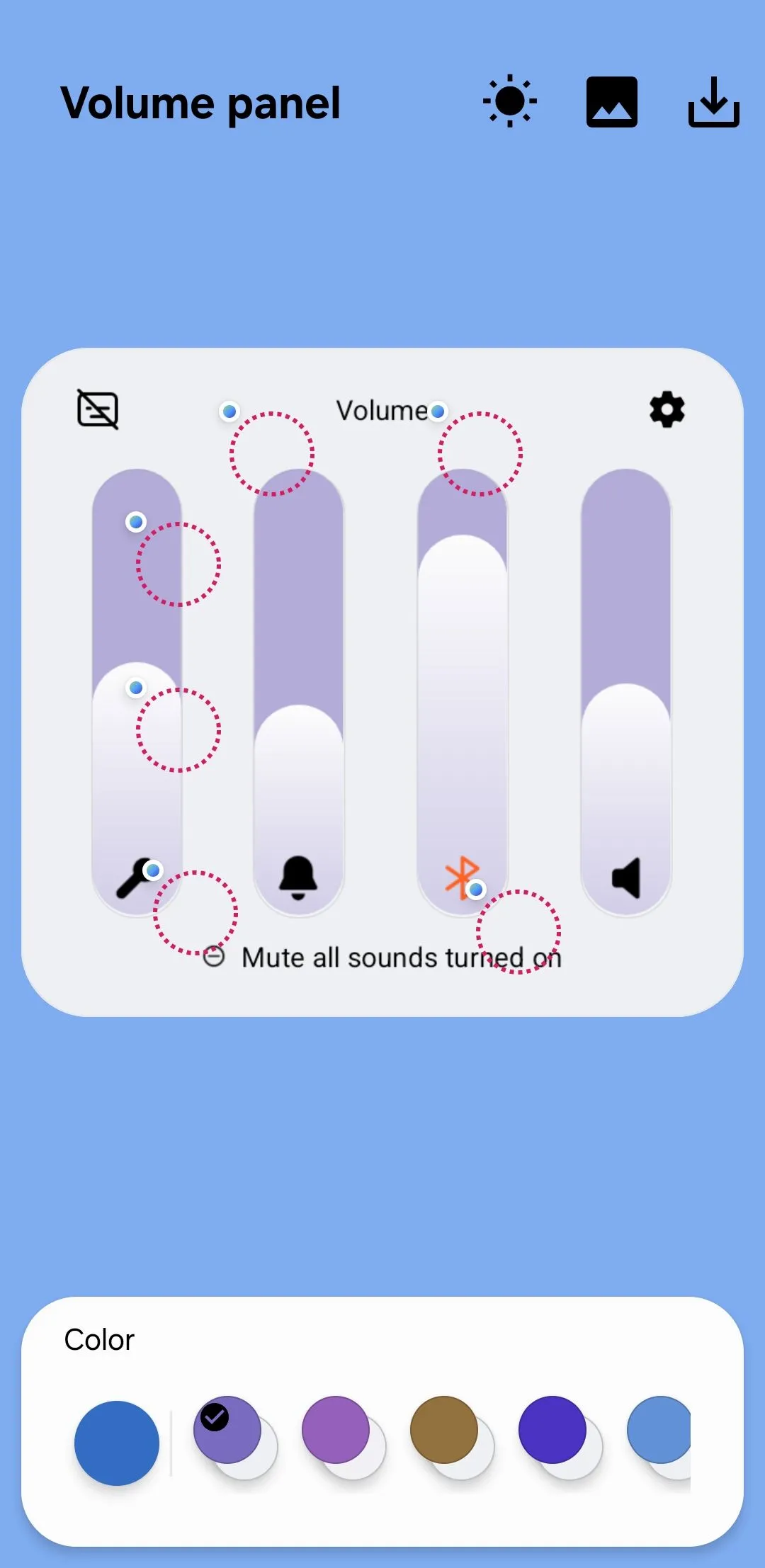 Giao diện tùy chỉnh bảng điều khiển âm lượng trong ứng dụng Theme Park của Samsung"
Giao diện tùy chỉnh bảng điều khiển âm lượng trong ứng dụng Theme Park của Samsung"
Ứng dụng còn có tính năng xem trước cho phép bạn thấy thiết kế của mình sẽ trông như thế nào trong cả chế độ sáng và tối, để bạn có thể đảm bảo nó trông đẹp mắt bất kể chủ đề hệ thống của bạn là gì.
Kết Luận
Cá nhân hóa điện thoại Samsung là một trải nghiệm mà bất kỳ ai cũng có thể tận hưởng ở một mức độ nào đó. Các tùy chọn trên là một vài cách dễ dàng để thay đổi diện mạo và cảm giác của thiết bị của bạn, giúp nó trở nên độc đáo và phản ánh cá tính riêng.
Tuy nhiên, bạn không cần phải dừng lại ở đó. Samsung còn cung cấp rất nhiều module Good Lock khác để nâng tầm khả năng tùy chỉnh của bạn. LockStar cho phép bạn thiết kế lại bố cục màn hình khóa, NavStar cho phép bạn cá nhân hóa các nút điều hướng hoặc gợi ý cử chỉ, và nhiều module khác cho phép bạn tinh chỉnh mọi thứ từ bố cục trình chuyển đổi ứng dụng đến bảng điều khiển Edge. Hãy khám phá và biến chiếc Samsung Galaxy của bạn thành một tác phẩm nghệ thuật công nghệ của riêng bạn!